12 найкращих рішень для вирішення проблеми ERR Address Unreachable на Android
Різне / / April 05, 2023
Щоразу, коли ви переглядаєте Інтернет, ви можете отримати повідомлення про помилку замість результатів пошуку. Однією з таких помилок є ERR address unreachable Chrome. Повідомлення про помилку адреси ERR недоступне Android є однією з поширених проблем, що виникають у браузері останніми днями. Чи є це a Мобільний Chrome або Chrome Windows, Mac або Ubuntu, є більше шансів, що ви можете зіткнутися з цією помилкою разом із повідомленням цей сайт недоступний. Ця помилка виникає, коли ваш браузер не може підключитися до сервера, щоб отримати необхідні дані. У цьому посібнику докладніше пояснюється проблема разом із методами її усунення.
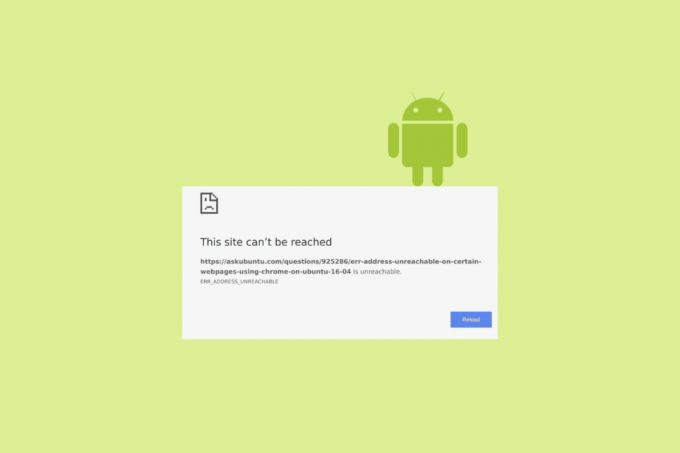
Зміст
- Як виправити ERR Address Unreachable на Android
- Що означає ERR Address Unreachable Android?
- Що викликає ERR Address Unreachable WiFi?
- Спосіб 1. Перезапустіть Google Chrome
- Спосіб 2. Перезапустіть маршрутизатор і пристрій
- Спосіб 3. Використовуйте режим анонімного перегляду в Chrome
- Спосіб 4. Увімкніть мобільні дані
- Спосіб 5: увімкніть фонові дані
- Спосіб 6. Очистіть кеш програми Google Chrome
- Спосіб 7. Примусово зупиніть Google Chrome
- Спосіб 8: оновіть Google Chrome
- Спосіб 9: оновіть ОС Android
- Спосіб 10: Очистіть дані веб-перегляду
- Спосіб 11. Очистіть DNS-кеш Chrome
- Спосіб 12. Вимкніть передбачення DNS для попереднього завантаження
Як виправити ERR Address Unreachable на Android
Ми показали рішення для вирішення проблеми ERR_ADDRESS_UNREACHABLE на Android.
Що означає ERR Address Unreachable Android?
ERR address unreachable Chrome – це тип помилки, яка здебільшого виникає в Chrome, коли ви вводите адресу на вкладці, і Chrome не досягає місця призначення. Це просто означає, Гугл хром намагався зайти на цільовий веб-сайт, але через певні причини йому не вдалося зайти на цей конкретний веб-сайт.
Що викликає ERR Address Unreachable WiFi?
Ось кілька можливих причин помилки ERR address unreachable mobile на вашому пристрої.
- Проблеми з сервером: Є будь-які проблеми на стороні сервера. Через певні причини, як-от несправність сервера або будь-які збої в Chrome, ваш браузер відображає помилку.
- Ви ввели неправильну URL-адресу: Іноді, коли ви помилково вводите неправильну URL-адресу, оскільки вона недійсна, Chrome не може підключитися до веб-сайту, і видає помилку адреси недоступно.
- Проблеми з маршрутизатором: Можливо, виникла проблема з маршрутизатором, будь то апаратна проблема чи проблеми з налаштуваннями. Це не дозволяє браузеру підключатися до будь-якої веб-сторінки.
- Проблема з підключенням проксі: Якщо ви використовуєте проксі-сервери для доступу до будь-якого цільового веб-сайту, це проксі-з’єднання може не дозволити вам отримати доступ до веб-сторінки.
- Проблема кешу DNS: Chrome зберігає кеші кількох веб-сайтів. Якщо вони пошкоджені або накопичені, це може спричинити проблему err_address_unreachable.
- Проблема з Інтернетом: Якщо підключення до Інтернету дуже повільне для завантаження веб-сайту, ця помилка відображається на екрані.
Нижче наведено кілька поширених методів усунення несправностей, які допоможуть вам виправити адресу ERR недоступна в Chrome. Виконуйте їх у тому ж порядку, щоб досягти швидших результатів.
Примітка: Оскільки смартфони не мають однакових параметрів налаштувань, і вони відрізняються від виробника до виробника, переконайтеся, що налаштування правильні, перш ніж змінювати будь-які. Зазначені дії були виконані на телефоні Redmi.
Спосіб 1. Перезапустіть Google Chrome
Якщо Google Chrome показує будь-які помилки або не завантажується належним чином, ви можете спробувати перезапустити веб-переглядач, перш ніж вносити будь-які зміни. Ось кілька інструкцій щодо перезапуску Google Chrome.
1. Закрийте програму Chrome і всі фонові процеси.
2. Тепер запустіть його знову, натиснувши на Chrome значок.
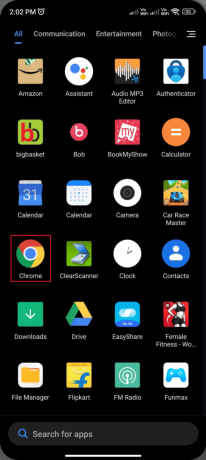
3. Відкрийте свою веб-сторінку та перевірте, чи не виникає помилка зараз.
Спосіб 2. Перезапустіть маршрутизатор і пристрій
Якщо перезапуск програми Chrome не допомагає виправити помилку ERR address unreachable WiFi на вашому пристрої. Ви можете спробувати перезапустити маршрутизатор, щоб усунути будь-які тимчасові збої в Інтернеті, які викликають проблеми. Ви можете перезавантажити маршрутизатор, дотримуючись інструкцій у нашій статті про найкращий посібник із усунення несправностей смартфона Android щоб перезапустити маршрутизатор або модем. Після перезапуску маршрутизатора перевірте, чи можна підключитися до сервера Chrome.

Тим не менш, якщо ви зіткнулися з такою ж помилкою на своєму пристрої, ви можете спробувати перезавантажити свій мобільний, дотримуючись кроків у нашому посібнику Як перезавантажити або перезавантажити телефон Android?

Якщо перезавантаження маршрутизатора та пристрою не допомагає вирішити проблему, ви можете спробувати скидання маршрутизатора і дотримуйтеся майбутніх розширених методів усунення несправностей, якщо вони вам не допомогли.
Читайте також:Як відновити видалені текстові повідомлення на Android
Спосіб 3. Використовуйте режим анонімного перегляду в Chrome
Ви можете спробувати використати режим анонімного перегляду в Chrome, щоб виправити цю помилку. Ця опція приватного перегляду в Chrome допомагає вам захистити вашу конфіденційність, завдяки чому ви можете отримати доступ до будь-яких сторінок із захищеним місцезнаходженням, які заблоковано під час звичайного перегляду.
Якщо вас бентежить режим анонімного перегляду, дотримуйтесь нашого посібника Як використовувати режим анонімного перегляду на Android щоб запустити веб-сторінку в режимі анонімного перегляду.

Перевірте, чи допомагає анонімний перегляд, якщо ні, ви можете перейти до наступних методів усунення несправностей.
Спосіб 4. Увімкніть мобільні дані
Якщо ваше підключення до Інтернету нестабільне або якщо ви помилково вимкнули дані, ви не можете переглядати веб-сторінку в Chrome або будь-якій інтернет-програмі. Щоб уникнути цієї проблеми, переконайтеся, що мобільні дані ввімкнено на вашому пристрої чи ні. Якщо його вимкнено помилково, ви можете виконати наведені нижче інструкції, щоб увімкнути мобільні дані через налаштування.
1. Перейдіть на головний екран на Android і торкніться Налаштування значок.

2. Тепер торкніться SIM-карти та мобільні мережі варіант.

3. Потім увімкніть Мобільні дані варіант, як показано.

4. Якщо ви перебуваєте за межами свого населеного пункту та все ще бажаєте користуватися мережею, натисніть Розширені налаштування як зображено.
Примітка: З вас стягуватиметься додаткова плата, коли ви ввімкнете налаштування міжнародного роумінгу даних.

5. Тепер торкніться Міжнародний роумінг і змініть налаштування на Завжди як зображено.

6. Потім торкніться Роумінг даних.
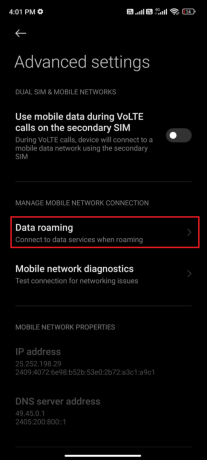
7. Далі торкніться Ввімкнути на наступному екрані.

Тепер перейдіть у Chrome і перегляньте будь-яку веб-сторінку. Перевірте, чи ви знову зіткнетеся з помилкою. Якщо так, виконайте наведений нижче спосіб, щоб увімкнути фонові дані на вашому пристрої.
Читайте також:Виправте помилку Android, яка не приймає правильний PIN-код
Спосіб 5: увімкніть фонові дані
Незважаючи на те, що ви ввімкнули мобільні дані, якщо ви не ввімкнули фонові дані на своєму пристрої, ваш телефон не зможе користуватися Інтернетом, якщо він перебуває в режимі заощадження даних. Отже, коли ваш телефон розряджається, ви не зможете нормально відкрити Chrome. Дотримуйтеся наведених інструкцій, щоб увімкнути фонові дані на Android.
1. Натисніть на Налаштування додаток

2. Тепер торкніться програми.

3. Далі торкніться Керувати програмами а потім торкніться Chrome як зображено.
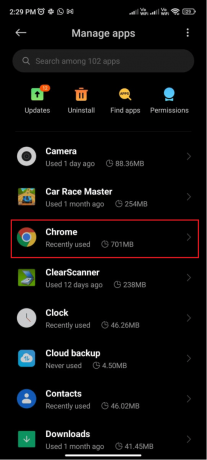
4. Тепер торкніться Обмежити використання даних.
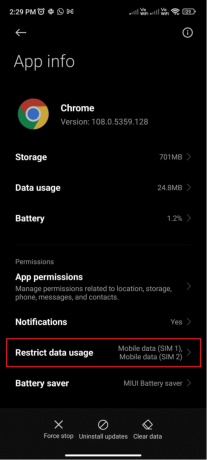
5. нарешті, скасувати вибір обидва Мобільні дані (SIM 1) & Мобільні дані (SIM 2) якщо ви використовуєте дві SIM-картки.

6. Потім торкніться в порядку щоб зберегти зміни.
Спосіб 6. Очистіть кеш програми Google Chrome
Будь-який пошкоджений кеш Google Chrome призведе до помилки ERR address unreachable mobile на вашому пристрої. Хоча вони зберігають корисні дані, протягом кількох днів, коли вони починають накопичуватися на вашому пристрої, ви зіткнетеся з кількома проблемами, подібними до тієї, яку ви зараз обговорюєте. Дотримуйтеся наведених нижче інструкцій, щоб очистити кеш програми Chrome на своєму пристрої.
1. Перейдіть на головний екран на своєму Android і торкніться Значок налаштувань.

2. Тепер торкніться програми зі списку.

3. Потім торкніться Керувати програмами а потім торкніться Chrome.

4. Тепер торкніться Зберігання.

5. Потім торкніться Кеш варіант зі списку.

6. Тепер торкніться Очистити дані. Потім торкніться Очистити кеш і підтвердьте підказку, торкнувшись в порядку.
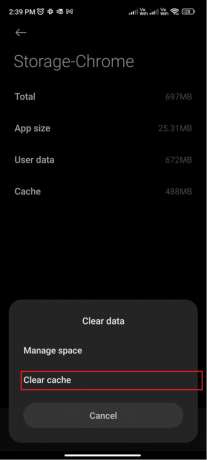
Тепер перезапустіть програму Chrome і перевірте, чи помилка не виникає зараз.
Читайте також:Виправте помилку Android No Command
Спосіб 7. Примусово зупиніть Google Chrome
Вийти з Google Chrome і примусово закрити його – це зовсім інше. Якщо ви примусово закриєте Google Chrome, усі фонові програми та завдання браузера буде закрито. Отже, наступного разу, коли ви відкриєте Google Chrome, вам доведеться запускати всі програми з нуля. Дотримуйтеся наведених нижче кроків, щоб вирішити проблему ERR address unreachable Android.
1. Перейдіть до Налаштування на вашому мобільному телефоні.

2. Потім торкніться програми.
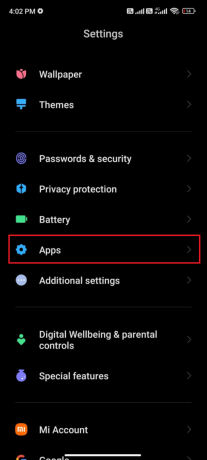
3. Потім торкніться Керувати програмами і потім Chrome як показано.
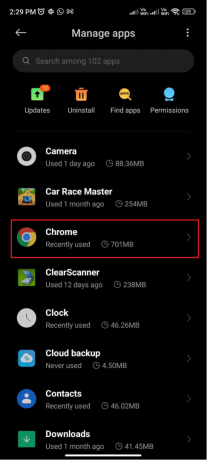
4. Нарешті торкніться Примусова зупинка у нижньому лівому куті екрана, як показано.

5. Нарешті, якщо ви отримаєте будь-які підказки, підтвердьте їх, торкнувшись в порядку і продовжуйте.
Потім перезапустіть програму Chrome і перейдіть до конфліктної веб-сторінки. Перевірте, чи виправлено помилку.
Спосіб 8: оновіть Google Chrome
Іноді застаріла програма може видавати суперечливі помилки та проблеми, як-от ERR-адреса недоступна Chrome. Щоб уникнути цих проблем, перевірте, чи оновлено Chrome до останньої версії. Ось кілька інструкцій щодо встановлення оновлень Google Chrome.
1. Торкніться Play Store на Домашній екран вашого Android.

2. Тепер пошукайте Chrome і відкрити результати.
3. Потім перевірте, чи є оновлення варіант. Якщо ні, це означає, що ваш додаток уже оновлено до останньої версії.

4. Натисніть на оновлення кнопку, якщо такі є.
5. Зачекайте, поки оновлення завершиться успішно, і перезапустіть останню програму Chrome зараз. Перевірте, чи зараз ви стикаєтеся з адресою ERR недоступною для Chrome.
Читайте також:10 найкращих способів виправити темний екран Android під час дзвінків
Спосіб 9: оновіть ОС Android
Ви можете вирішити проблему ERR address unreachable Android, оновивши свою операційну систему Android. Оновлення можна встановити на Android за допомогою мобільного передавання даних або Wi-Fi. Цей метод буде допоможе вам виправити всі помилки, пов’язані не лише з Chrome, але й з усіма іншими програмами на вашому пристрої пристрій.
Якщо ви не знаєте, як оновити Android, дотримуйтеся вказівок у нашому посібнику 3 способи перевірити наявність оновлень на телефоні Android.

Якщо ваш Android оновлено до останньої версії, перевірте, чи помилку вирішено.
Спосіб 10: Очистіть дані веб-перегляду
Дані веб-перегляду та файли cookie допомагають вам перейти до потрібної сторінки історії, коли це необхідно. Але ця функція допомагає вам лише тоді, коли у вашому браузері зберігається менше кешу. Якщо ви не очистили дані веб-перегляду, і зараз виникла помилка ERR address unreachable Android, дотримуйтесь нашого посібника Як очистити кеш і файли cookie в Google Chrome і виконайте інструкції на своєму пристрої.

Очистивши кеш-пам’ять, файли cookie та дані веб-перегляду на своєму пристрої, перезапустіть Google Chrome, як ви робили в Методі 1, і перевірте, чи не з’явилася помилка ERR address unreachable.
Спосіб 11. Очистіть DNS-кеш Chrome
Браузер Chrome зберігатиме інформацію про сервер доменних імен на кожній веб-сторінці, яку ви відвідуєте. Якщо цей кеш заважає вашим звичайним операціям перегляду, ви можете спробувати очистити кеш DNS, як описано нижче.
1. Відкрийте нову вкладку в Chrome.
2. Тепер введіть chrome://net-internals/#dns в адресному рядку та натисніть Введіть на клавіатурі.
3. Потім торкніться Очистити кеш хоста кнопку, як показано.

Скидання кеш-пам’яті DNS забезпечить новий запуск раніше відвіданих веб-сайтів. Таким чином, це точно виправить помилку адреси ERR недоступного мобільного пристрою на вашому Android.
Читайте також:Як обійти несанкціоноване повідомлення пристрою ADB
Спосіб 12. Вимкніть передбачення DNS для попереднього завантаження
DNS Prediction — це функція вашого браузера, яка допомагає браузеру передбачати систему доменних імен будь-яких веб-сайтів, які ви починаєте шукати. Незважаючи на те, що це сприяє швидшому перегляду, іноді це може заплутати браузер і спричинити помилку ERR address unreachable WiFi на вашому пристрої. Виконайте наведені нижче інструкції, щоб вимкнути функцію передбачення DNS для попереднього завантаження.
1. Запуск Гугл хром а потім перейдіть до Налаштування.
2. Тепер торкніться Конфіденційність і безпека.
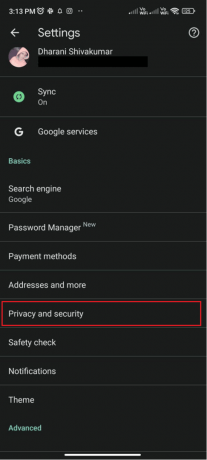
3. Потім прокрутіть екран вниз і торкніться Попереднє завантаження сторінок налаштування.

4. Зрештою, ви можете вибрати Стандартне попереднє завантаження або Без попереднього завантаження щоб виправити помилку ERR address unreachable.

Часті запитання (FAQ)
Q1. Чому адреса недоступна?
Відповідь Ось кілька можливих причин помилки ERR address unreachable mobile на вашому пристрої. Іноді, коли ви помилково вводите неправильну URL-адресу, оскільки вона недійсна, Chrome не може підключитися до веб-сайту, і видає помилку адреси недоступно. Проблеми з маршрутизатором, проблеми з підключенням проксі, проблеми з кеш-пам’яттю DNS або якщо підключення до Інтернету дуже повільне для завантаження веб-сайту, на екрані з’являється помилка ERR-адреса недоступна Android.
Q2. Як виправити помилку адреси недоступно?
Відповідь Нижче наведено кілька поширених методів усунення несправностей, які допоможуть вам виправити адресу ERR недоступна в Chrome.
Перезапустіть веб-переглядач і з’єднання з Інтернетом, оновіть Chrome, очистіть дані веб-перегляду, очистіть кеш DNS Chrome, вимкніть функцію передбачення DNS у Chrome.
Рекомендовано:
- 6 способів вирішення проблеми HP Software Framework is Not Installed
- Виправте помилку в сценарії на цій сторінці
- Як вимкнути налагодження USB на Android
- Виправити проблему, що відображається в режимі офлайн у Google для Android
Отже, це все! Цей посібник може здатися вам корисним для виправлення Адреса ERR недоступна Android помилка на вашому пристрої. Ми хотіли б почути від вас, який метод усунення неполадок допоміг вирішити проблему на вашому пристрої. Крім того, якщо є якісь інші хаки, які допомогли виправити цю помилку, але не згадані тут, запропонуйте нам. Якщо у вас є запитання чи пропозиції, залишайте їх у розділі коментарів.



